Tabl cynnwys
Angen dysgu sut i ddefnyddio XLOOKUP i ddychwelyd yn wag yn lle 0 ? Mae XLOOKUP yn swyddogaeth a ddefnyddir yn eang. Gan ddefnyddio'r swyddogaeth hon, gallwn dynnu data o un set ddata i'r llall. Fodd bynnag, mae swyddogaeth XLOOKUP yn dychwelyd 0 i ni pan na all ddod o hyd i unrhyw ganlyniad. Ond, weithiau, mae angen celloedd gwag arnom yn lleoliad celloedd gwag. Os ydych chi'n chwilio am driciau mor unigryw, rydych chi wedi dod i'r lle iawn. Yma, byddwn yn mynd â chi trwy 12 ffyrdd hawdd a chyfleus o ddefnyddio swyddogaeth XLOOKUP i ddychwelyd yn wag yn lle 0.
Lawrlwytho Gweithlyfr Ymarfer
Gallwch lawrlwytho'r llyfr gwaith Excel canlynol er mwyn deall ac ymarfer eich hun yn well.
XLOOKUP Returning Blank.xlsx12 Ffordd o Ddefnyddio XLOOKUP i Ddychwelyd yn Wag Yn lle 0
Tybiwch fod gennym Adroddiad Gwerthiant Dyddiol - Adran Ffrwythau mewn siop groser benodol. Mae'n cynnwys enwau Cynrychiolwyr Gwerthu , eu Enwau Cynnyrch cyfatebol, a'u Gwerthiannau priodol.

Nawr, byddwn yn cymhwyso swyddogaeth XLOOKUP yn yr ystod o gelloedd G5: G6 , ac mae'r swyddogaeth yn dychwelyd gwerth 0 i ni. Hefyd, byddwn yn dangos i chi sut y bydd XLOOKUP yn dychwelyd celloedd gwag yn lle 0.
1. Gan ddefnyddio Dadl Opsiynol o Swyddogaeth XLOOKUP
Yn y dull hwn, rydym yn mynd i ddefnyddio y ffwythiant XLOOKUP i fynd yn wag yn lle 0. Rhoddir camau'r broses honyn Excel (6 Ffordd Hawdd)
9. Gweithredu Swyddogaethau IF, ISNUMBER, a XLOOKUP i ddychwelyd yn wag Yn lle 0
Yn y weithdrefn hon, rydym yn mynd defnyddio'r ffwythiannau IF , ISNUMBER , a XLOOKUP i fynd yn wag yn lle 0. Esbonnir camau'r broses hon isod:
📌 Camau
- Yn y dechrau, dewiswch gell G5 .
- Nawr, ysgrifennwch y fformiwla ganlynol i mewn i'r gell.
=IF(ISNUMBER(XLOOKUP(F5,$B$5:$B$14,$D$5:$D$14)),XLOOKUP(F5,$B$5:$B$14,$D$5:$D$14),"") Dadansoddiad Fformiwla XLOOKUP(F5, $B$5:$B$14,$D$5:$D$14): Mae'r swyddogaeth hon yn edrych am werth cell F5 yn ein set ddata, sy'n lleoli yn yr ystod o gelloedd B5 : B14 , a bydd yn argraffu'r gwerth cyfatebol yn yr ystod o gelloedd D5: D14 . Gan fod y gwerth yng Ngholofn D ar gyfer gwerth F5 yn wag, bydd y ffwythiant yn dychwelyd 0 i ni. Fel arall, bydd yn rhoi'r gwerth hwnnw inni.
ISNUMBER(XLOOKUP(F5,$B$5:$B$14,$D$5:$D$14)): Mae'r swyddogaeth hon yn gwirio'r canlyniad a gafwyd o swyddogaeth XLOOKUP . Os yw'r gell yn wag bydd y ffwythiant yn dychwelyd FALSE . Fel arall, bydd yn dychwelyd TRUE . Yn yr achos hwn, y gwerth yw FALSE .
IF(ISNUMBER(XLOOKUP(F5,$B$5:$B$14,$D$5:$D$14)), XLOOKUP(F5,$B$5:$B$14,$D$5:$D$14),"”): Y ffwythiant IF yn gyntaf yn gwirio gwerth y ffwythiant ISNUMBER . Os mai canlyniad y ffwythiant ISNUMBER yw FALSE , mae'r ffwythiant IF yn dychwelyd yn wag yn y gell G5 . Ar y llaw arall, os yw'r rhesymeg yn TURE , mae'r ffwythiant yn dychwelyd gwerth y ffwythiant XLOOKUP .
- Yn ddiweddarach, pwyswch y ENTER allwedd.

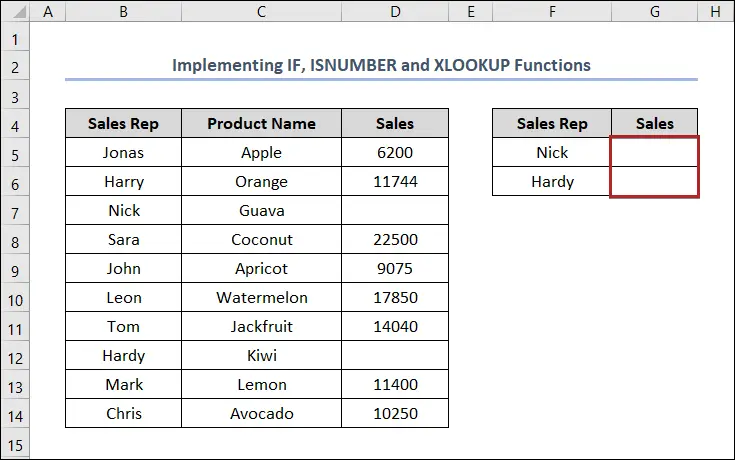 3>
3>
10. Cyfuno Swyddogaethau IF, IFNA, a XLOOKUP
Yn yr achos hwn, rydym yn mynd i ddefnyddio'r cyfuniad IF , IFNA , a XLOOKUP ffwythiannau i fynd yn wag yn lle 0. Mae camau'r dull hwn fel a ganlyn:
📌 Camau
- Ar ddechrau'r dull hwn, dewiswch gell G5 .
- Yna, ysgrifennwch y fformiwla ganlynol i'r gell.
=IF(IFNA(XLOOKUP(F5,$B$5:$B$14,$D$5:$D$14),0)=0,"",XLOOKUP(F5,$B$5:$B$14,$D$5:$D$14)) Dadansoddiad Fformiwla XLOOKUP(F5,$B$5:$B$14,$D$5:$D$14): Mae'r swyddogaeth hon yn edrych am werth cell F5 yn ein set ddata, sy'n lleoli yn yr ystod o gelloedd B5: B14 , a bydd yn argraffu'r gwerth cyfatebol yn yr ystod o gelloedd D5:D14 . Gan fod y gwerth yng Ngholofn D ar gyfer gwerth F5 yn wag, bydd y ffwythiant yn dychwelyd 0 i ni. Fel arall, bydd yn rhoi'r gwerth hwnnw inni.
IFNA(XLOOKUP(F5,$B$5:$B$14,$D$5:$D$14),0): Mae'r ffwythiant hwn yn cyfrif hyd nod y canlyniad a gafwyd o y Swyddogaeth XLOOKUP . Yn yr achos hwn, ygwerth yw 0 .
IF(IFNA(XLOOKUP(F5,$B$5:$B$14,$D$5:$D$14),0)=0," ” , XLOOKUP(F5,$B$5:$B$14,$D$5:$D$14)): Mae swyddogaeth IF yn gwirio gwerth swyddogaeth IFNA yn gyntaf. Os mai canlyniad y ffwythiant IFNA yw 0 , mae'r ffwythiant IF yn dychwelyd yn wag yn y gell G5 . Fel arall, mae'r ffwythiant yn dychwelyd gwerth ffwythiant XLOOKUP .
- Yn olaf, pwyswch ENTER .
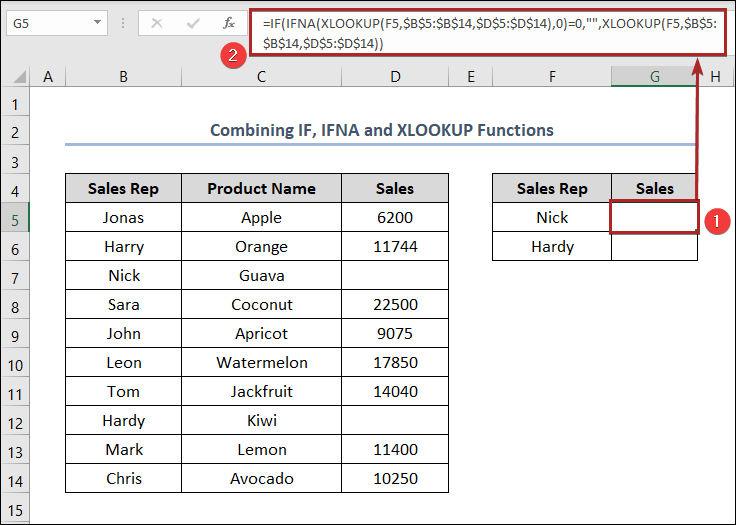
- Felly, mae'r allbwn terfynol yn edrych fel yr un isod.
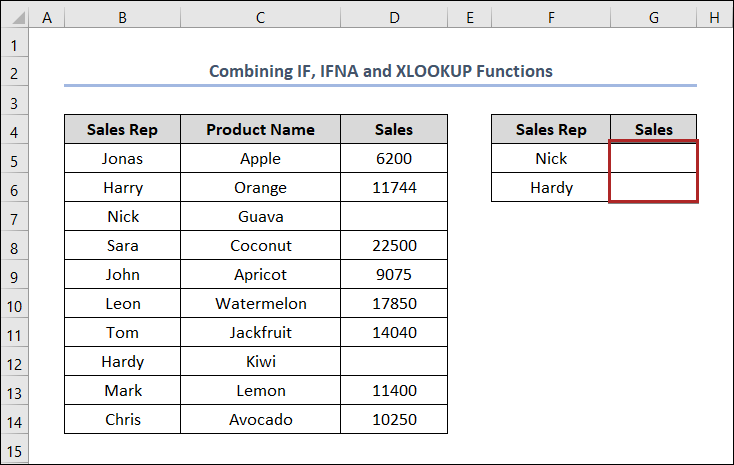
11. Defnyddio Swyddogaethau IFERROR a XLOOKUP
Yn y dull canlynol, byddwn yn defnyddio'r ffwythiannau IFERROR a XLOOKUP i fynd yn wag yn lle 0. Mae'n rhaid i ni chwilio am y gwerth hwnnw nad yw'n bodoli yn ein set ddata. Mewn achos o'r fath, bydd y fformiwla yn dychwelyd cell wag yn lle 0. Rhoddir camau'r dull hwn fel a ganlyn:
📌 Camau
- Yn bennaf, dewiswch gell G5 .
- Nawr, ysgrifennwch y fformiwla ganlynol yn y gell.
=IFERROR(XLOOKUP(F5,$B$5:$B$14,$D$5:$D$14),"") Dadansoddiad Fformiwla XLOOKUP(F5,$B$5:$B$14,$D$5:$D$14): Mae'r swyddogaeth hon yn edrych am werth cell F5 yn ein set ddata, sy'n lleoli yn yr ystod o gelloedd B5: B14 , a bydd yn argraffu'r gwerth cyfatebol yn yr ystod o gelloedd D5:D14 . Gan fod y gwerth yng Ngholofn D ar gyfer gwerth F5 yn wag, bydd y ffwythiant yn dychwelyd 0 i ni. Fel arall, bydd yn rhoi hynny innigwerth.
IFERROR(XLOOKUP(F5,$B$5:$B$14,$D$5:$D$14),""): Mae'r ffwythiant IFERROR yn gwirio gwerth y y ffwythiant XLOOKUP . Os mai canlyniad y ffwythiant XLOOKUP yw 0 , mae'r ffwythiant IFERROR yn dychwelyd yn wag yng nghell G5 . Fel arall, mae'r ffwythiant yn dychwelyd gwerth ffwythiant XLOOKUP .
- Yn syml, gwasgwch yr allwedd ENTER .
46>
Yn olaf, gallwn ddweud bod ein fformiwla wedi gweithio'n effeithiol, a XLOOKUP dychwelyd yn wag yn lle 0.

12. Defnyddio Swyddogaethau IF, IFERROR, LEN, a XLOOKUP i Ddychwelyd yn Wag Yn lle 0
Yn y dull canlynol, mae'r IF , IFERROR , LEN , a bydd ffwythiannau XLOOKUP yn ein helpu i gael y gell wag yn lle 0. Gadewch i ni roi'r drefn isod gam wrth gam:
📌 Camau
- Ar y dechrau, dewiswch gell G5 .
- Ar ôl hynny, ysgrifennwch y fformiwla ganlynol i'r gell.
=IFERROR(IF(LEN(XLOOKUP(F5,$B$5:$B$14,$D$5:$D$14))=0,"",XLOOKUP(F5,$B$5:$B$14,$D$5:$D$14)),"") Dadansoddiad Fformiwla XLOOKUP(F5,$B$5:$B$14,$D $5:$D$14): Mae'r ffwythiant hwn yn edrych am werth cell F5 yn ein set ddata, sy'n lleoli yn yr ystod o gelloedd B5:B14 , a bydd yn argraffu y gwerth cyfatebol yn yr ystod o gelloedd D5:D14 . Gan fod y gwerth yng Ngholofn D ar gyfer gwerth F5 yn wag, bydd y ffwythiant yn dychwelyd 0 i ni. Fel arall, bydd yn rhoi'r gwerth hwnnw inni.
LEN(XLOOKUP(F5,$B$5:$B$14,$D$5:$D$14)): Mae'r ffwythiant hwn yn cyfrif hyd nod y canlyniad a gafwyd o ffwythiant XLOOKUP . Yn yr achos hwn, y gwerth yw 0 .
IF(LEN(XLOOKUP(F5,$B$5:$B$14,$D$5:$D$14))= 0,"", XLOOKUP(F5,$B$5:$B$14,$D$5:$D$14)): Mae'r ffwythiant IF yn gwirio gwerth y ffwythiant LEN yn gyntaf. Os yw canlyniad y ffwythiant LEN yn 0 neu os yw'r rhesymeg yn wir, mae ffwythiant IF yn dychwelyd yn wag yn y gell G5 . Ar y llaw arall, os yw'r rhesymeg yn ffug, mae'r ffwythiant yn dychwelyd gwerth y ffwythiant XLOOKUP .
IFERROR(IF(LEN(XLOOKUP(F5,$B$5): $B$14,$D$5:$D$14))=0,"", XLOOKUP(F5,$B$5:$B$14,$D$5:$D$14)),"”): Mae'r swyddogaeth hon yn gwirio penderfyniad y ffwythiant IF . Os yw'r ffwythiant yn dychwelyd cell wag, mae'r ffwythiant IFERROR yn dangos y wag i ni. Fel arall, bydd y ffwythiant yn dangos gwerth y gell gyfatebol yn Colofn D .
- Fel bob amser, pwyswch ENTER .
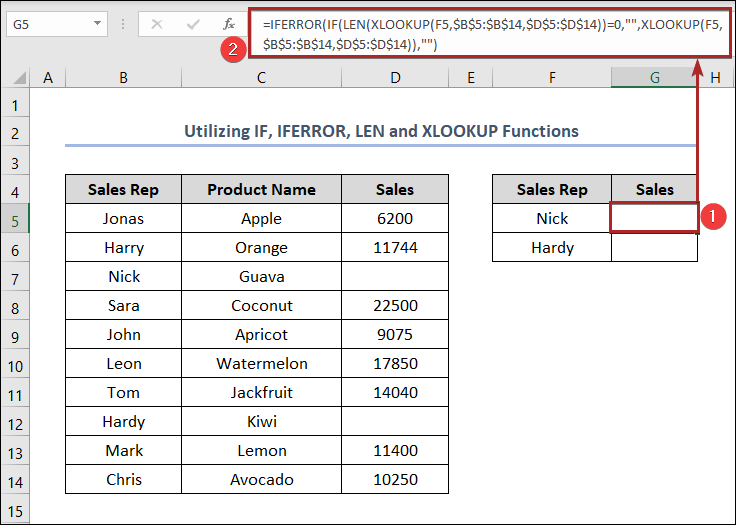
Felly, gallwn ddweud bod ein fformiwla wedi gweithio'n llwyddiannus, ac mae XLOOKUP yn dychwelyd yn wag yn lle 0.
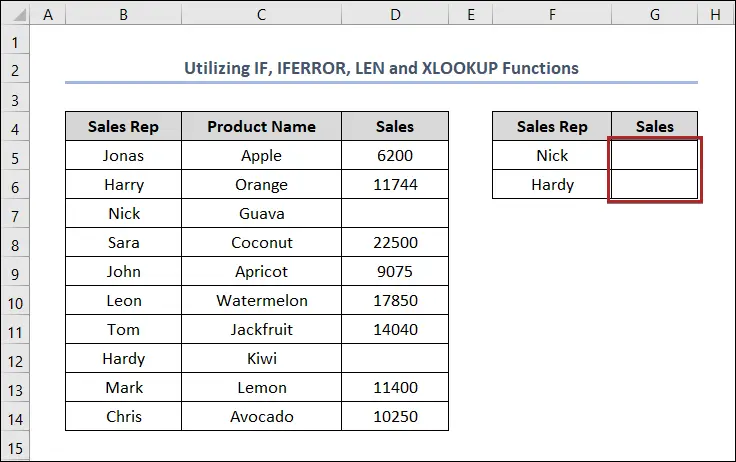
> Adran Ymarfer
Ar gyfer gwneud ymarfer ar eich pen eich hun rydym wedi darparu adran Arfer fel isod ym mhob tudalen ar yr ochr dde. Gwnewch hynny ar eich pen eich hun os gwelwch yn dda.
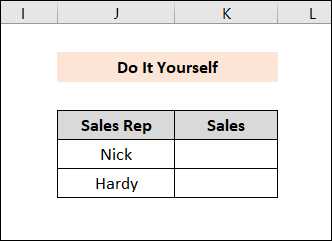
Casgliad
Mae'r erthygl hon yn darparu atebion hawdd a byr i sut y bydd XLOOKUP yn dychwelyd yn wag yn lle 0 Peidiwch ag anghofiolawrlwythwch y ffeil Arfer . Diolch i chi am ddarllen yr erthygl hon, rydym yn gobeithio bod hyn yn ddefnyddiol. Rhowch wybod i ni yn yr adran sylwadau os oes gennych unrhyw ymholiadau neu awgrymiadau. Ewch i'n gwefan Exceldemy i archwilio mwy.
isod:📌 Camau
- I ddechrau, dewiswch gell G5 .
- Yn ail, ysgrifennwch y fformiwla isod.
=XLOOKUP(F5,$B$5:$B$14,$D$5:$D$14,"") Dadansoddiad o'r Fformiwla
Yma, mae F5 yn cynrychioli'r gwerth_lookup . Yn yr achos hwn, Alex ydyw.
B5:B14 yw'r lookup_array . Yn y set ddata hon, dyma enwau'r Cynrychiolydd Gwerthiant .
D5:D14 yw'r return_array , lle mae'r ffwythiant yn chwilio am y canlyniad . Yn ein sefyllfa ni, dyma'r swm Gwerthiant .
Defnyddiwyd “” ar gyfer [if_not_found] . Felly, os na all y ffwythiant ddod o hyd i unrhyw gyfatebiaeth, bydd yn dychwelyd bwlch gwag yn y gell allbwn.
Y ddoler ( ﹩ ) Defnyddir arwydd i roi cyfeiriad absoliwt.
- Yna, pwyswch ENTER .
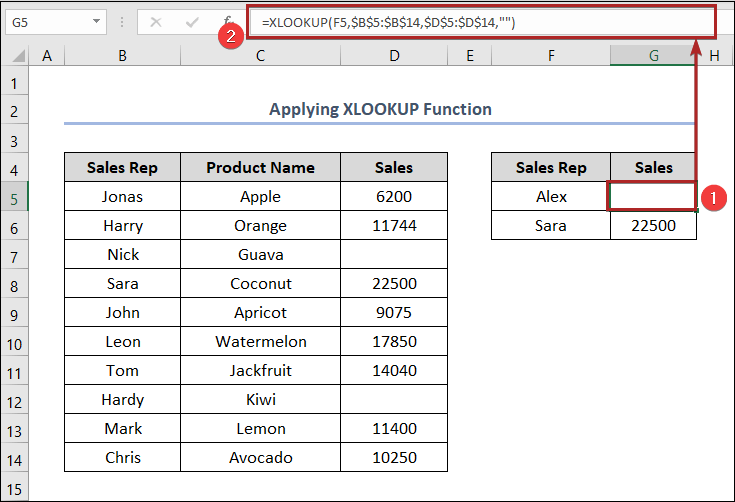


Yma, mae cell G6 wedi allbwn oherwydd ei fod yn bresennol yng Colofn B a bod ganddo ei swm Gwerthiant priodol.
Darllen Mwy: Swyddogaeth Excel IFERROR i Ddychwelyd yn Wag Yn lle 0
2. Defnyddio Opsiynau Uwch i Wneud Dychwelyd XLOOKUP yn Wag Yn lle 0
Gallwch wneud y ffwythiant XLOOKUP yn dychwelyd celloedd gwag yn lle 0 yn ffordd gain. Gallwch ddefnyddio'r opsiynau Excel uwch i wneud hynny. Dilynwch y camauisod.
📌 Camau
- Yn gyntaf, dewiswch gell G5 .
- Yn ail , gludwch y fformiwla ganlynol i'r Bar Fformiwla .
=XLOOKUP(F5,$B$5:$B$14,$D$5:$D$14) Dyma'r un fformiwla ag yr ydym wedi'i defnyddio yn Dull 1 .
- Yna, pwyswch yr allwedd ENTER .

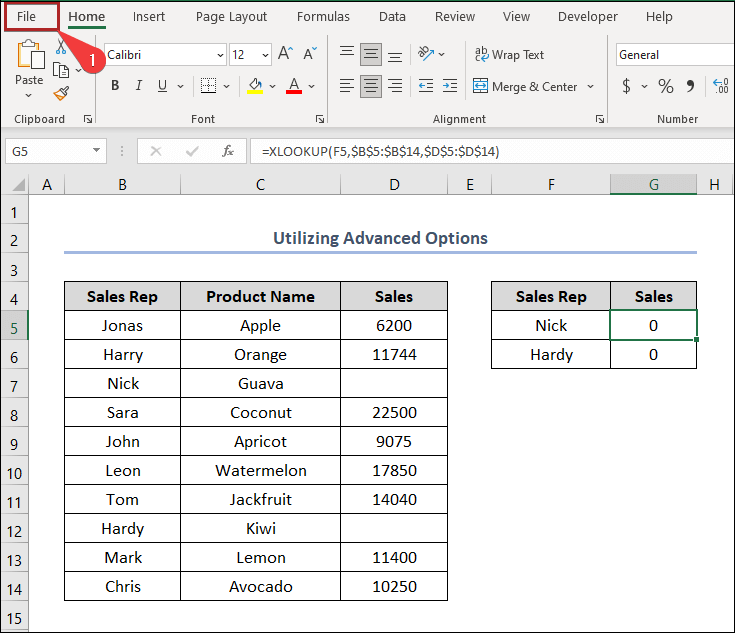
- Nesaf, dewiswch Dewisiadau o'r ddewislen .

- Yn sydyn, bydd ffenestr Excel Options yn agor.
- Yna, symudwch i'r <1 tab>Advanced
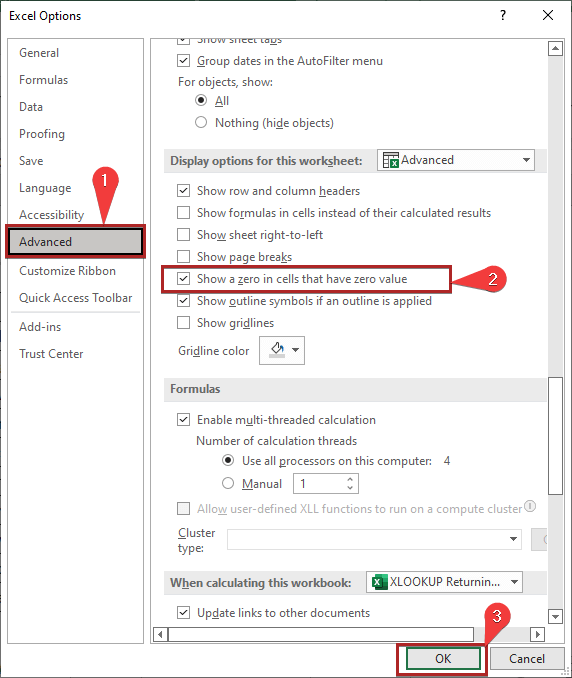
- Ar y pwynt hwn, byddwch yn cael y ddwy gell yn wag.

Darllen Mwy: Sut i Wneud Cais VLOOKUP i Ddychwelyd yn Wag Yn lle 0 neu NA
3. Defnyddio Fformat Rhif Personol
Dewis arall ar gyfer y ffwythiant XLOOKUP dychwelyd yn wag yn lle 0 yw i defnyddio fformat rhif arfer . Awn ni drwy'r drefn isod.
📌 Camau
- Ar y cychwyn cyntaf, dewiswch gell G5 .
- Yna, ysgrifennwch y fformiwla ganlynol.
=XLOOKUP(F5,$B$5:$B$14,$D$5:$D$14) Dyma'r un fformiwla rydyn ni wedi'i defnyddio yn Dull 1 .
- Ar ôl hynny, pwyswch y botwm ENTER .
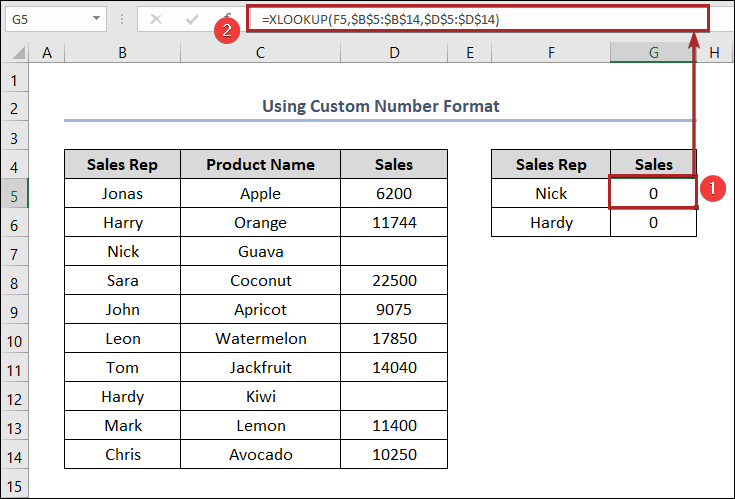

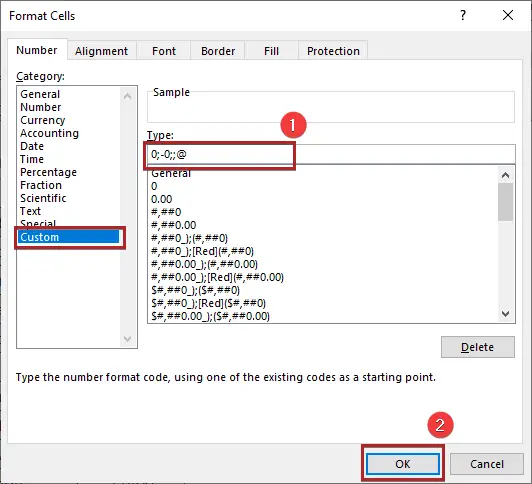 3>
3>
- Bydd yn ein dychwelyd i'r daflen waith.
- A, gallwn weld bod y ddwy gell yn dangos yn wag.
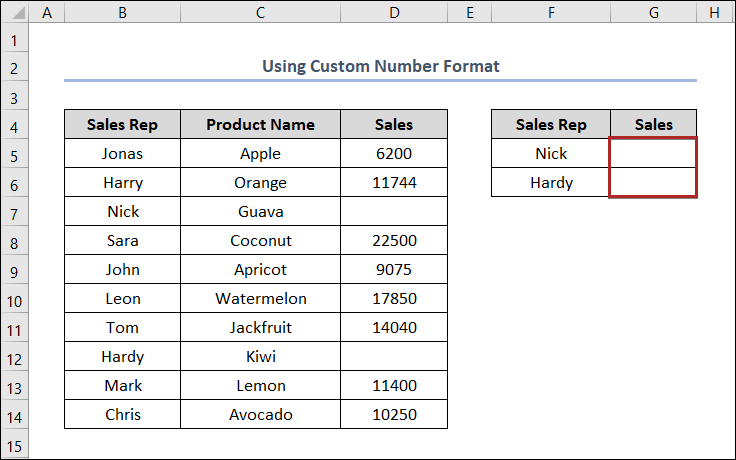
Darllen Mwy: Sut i Gadael Cell yn Wag Os Nad Oes Data yn Excel (5 Ffordd)
4. Cymhwyso Fformatio Amodol
Gallwn ddatrys y broblem trwy gymhwyso'r rheolau Fformatio Amodol . Gadewch i ni archwilio'r dull gam wrth gam.
📌 Camau
- Ar y dechrau, dewiswch gell G5 a ysgrifennwch y fformiwla yr un fath â Dull 1 .
=XLOOKUP(F5,$B$5:$B$14,$D$5:$D$14,"") - Yn ail, pwyswch ENTER .
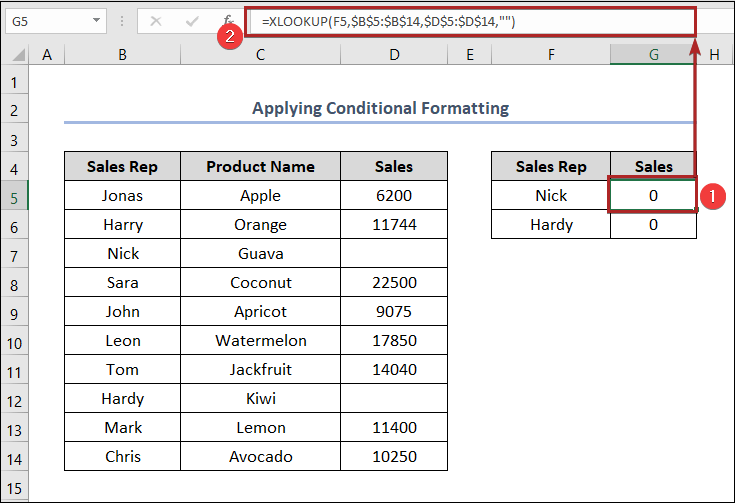
- Yn ddiweddarach, dewiswch gelloedd yn yr ystod B4:G14 .
- Nesaf, ewch i y tab Cartref .
- Ar ôl hynny, dewiswch y gwymplen Fformatio Amodol ar y grŵp Arddulliau .
- Yn olaf , dewiswch Rheol Newydd o'r gwymplen.

- Yn y pen draw, bydd yn agor y Fformatio Newydd Blwch deialog Rheol .
- Nawr, dewiswch Fformatio celloedd sy'n cynnwys yn unig o dan yr adran Dewiswch Math o Reol .
- Yna, dewiswch hafal i o'r rhestr.
- Ar ôl hynny,ysgrifennwch 0 yn y blwch fel yn y llun isod.
- Yn ddiweddarach, cliciwch ar y botwm Fformat .

- Fodd bynnag, mae'n agor y blwch deialog Fformatio Celloedd .
- Yn gyntaf, ewch i'r tab Font .
- >Yn ail, dewiswch y gwymplen Lliw .
- Yn drydydd, dewiswch Gwyn, Cefndir 1 o'r lliwiau sydd ar gael.
- Yn olaf, cliciwch Iawn .


- Fodd bynnag, gallwn weld y celloedd hyn yn wag fel yn y ddelwedd isod.
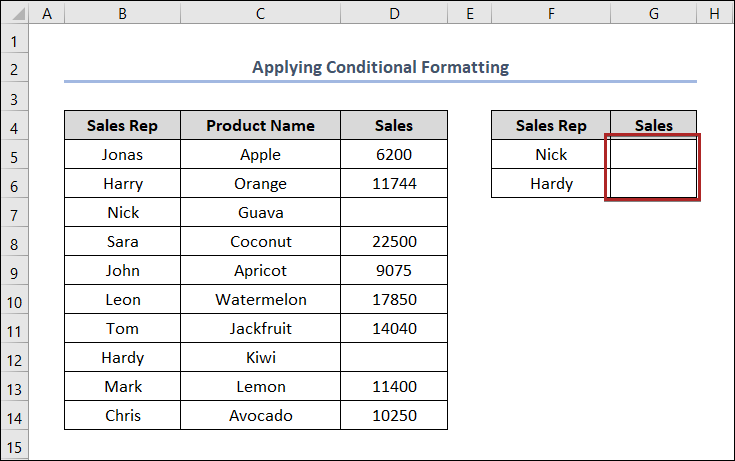
Darlleniadau Tebyg
- Sut i Anwybyddu Celloedd Gwag yn Siart Bar Excel (4 Hawdd Dulliau)
- Anwybyddu Cyfres Wag yn Siart Chwedl Excel
- Sut i Guddio Gwerthoedd Sero yn Excel Tabl Colyn (3 Dull Hawdd)<2
5. Defnyddio Swyddogaethau IF a XLOOKUP i Ddychwelyd yn Wag Yn lle 0
Yn y dull hwn, rydym yn mynd i ddefnyddio'r IF a XLOOKUP f unctions i fynd yn wag yn lle 0. Rhoddir camau'r broses hon isod:
📌 Camau
- Yn gyntaf oll, dewiswch gell G5 .
- Nawr, ysgrifennwch y fformiwla ganlynol yn y gell.
=IF(XLOOKUP(F5,$B$5:$B$14,$D$5:$D$14)="","",XLOOKUP(F5,$B$5:$B$14,$D$5:$D$14)) Dadansoddiad Fformiwla XLOOKUP(F5,$B$5:$B$14,$D$5:$D$14): Mae'r ffwythiant hwn yn edrych am werth cell F5yn ein set ddata, sy'n lleoli yn yystod o gelloedd B5:B14, a bydd yn argraffu'r gwerth cyfatebol yn yr ystod o gelloedd D5:D14. Gan fod y gwerth yng Ngholofn Dar gyfer gwerth F5yn wag, bydd y ffwythiant yn dychwelyd 0i ni. Fel arall, bydd yn rhoi'r gwerth hwnnw inni.
IF(XLOOKUP(F5,$B$5:$B$14,$D$5:$D$14)=””, ””, XLOOKUP(F5,$B$5:$B$14,$D$5 :$D$14)): Mae'r ffwythiant IF yn gwirio gwerth ffwythiant XLOOKUP yn gyntaf. Os yw y ffwythiant XLOOKUP yn dychwelyd yn wag neu os yw'r rhesymeg yn wir, mae'r ffwythiant IF yn dychwelyd yn wag yn y gell G5 . Ar y llaw arall, os yw'r rhesymeg yn ffug, mae'r ffwythiant yn dychwelyd gwerth ffwythiant XLOOKUP .
- Ar ôl hynny, pwyswch ENTER .<13


- Byddwch yn cael y gell wag ar gyfer y ddau werth.

Felly, gallwn ddweud bod ein fformiwla wedi gweithio'n berffaith, a XLOOKUP yn dychwelyd wag yn lle 0 .
6. Gan ddefnyddio Swyddogaethau IF, LEN, a XLOOKUP
Yn y broses hon, byddwn yn defnyddio'r IF , LEN , a XLOOKUP ffwythiannau i fynd yn wag yn lle 0 . Rhoddir camau'r dull hwn fel a ganlyn:
📌 Camau
- Yn gyntaf, dewiswch gell G5 .
- Ar ôl hynny, ysgrifennwchlawr y fformiwla ganlynol i mewn i'r gell.
=IF(LEN(XLOOKUP(F5,$B$5:$B$14,$D$5:$D$14))=0,"",XLOOKUP(F5,$B$5:$B$14,$D$5:$D$14)) Dadansoddiad Fformiwla XLOOKUP(F5,$B$5:$B$14,$D$5:$D$14):Mae'r swyddogaeth hon yn edrych am werth cell F5yn ein set ddata, sy'n lleoli yn yr ystod o gelloedd B5:B14, a bydd yn argraffu'r gwerth cyfatebol yn yr ystod o gelloedd D5:D14. Gan fod y gwerth yng Ngholofn Dar gyfer gwerth F5yn wag, bydd y ffwythiant yn dychwelyd 0i ni. Fel arall, bydd yn rhoi'r gwerth hwnnw inni.
LEN(XLOOKUP(F5,$B$5:$B$14,$D$5:$D$14)): Mae'r ffwythiant hwn yn cyfrif hyd nod y canlyniad a gafwyd o y ffwythiant XLOOKUP . Yn yr achos hwn, y gwerth yw 0.
IF(LEN(XLOOKUP(F5,$B$5:$B$14,$D$5:$D$14))=0,””, XLOOKUP (F5,$B$5:$B$14,$D$5:$D$14)): Mae'r ffwythiant IF yn gwirio gwerth y ffwythiant LEN yn gyntaf. Os yw canlyniad y ffwythiant LEN yn 0 neu os yw'r rhesymeg yn wir, mae y ffwythiant IF yn dychwelyd yn wag yn y gell G5 . Ar y llaw arall, os yw'r rhesymeg yn ffug, mae'r ffwythiant yn dychwelyd gwerth ffwythiant XLOOKUP .
- Wedi hynny, pwyswch y bysell ENTER .
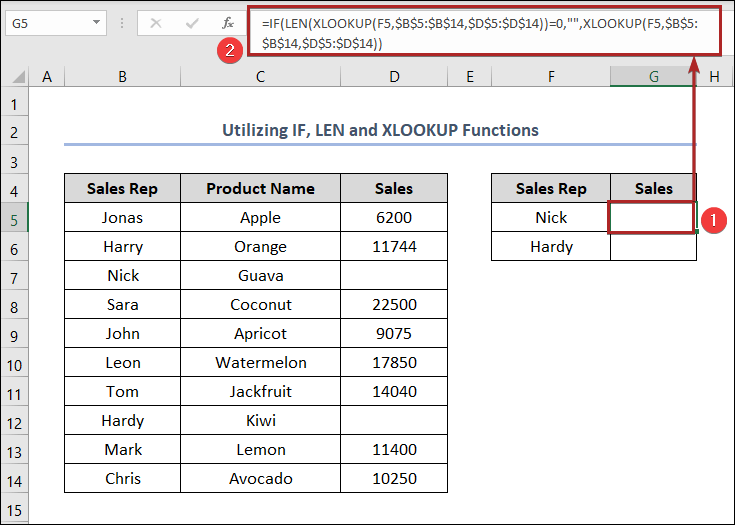
- Nawr, defnyddiwch yr eicon Fill Handle a chael celloedd gwag ar gyfer y ddau werth.

7. Cymhwyso Swyddogaethau IF, LET, a XLOOKUP i'w Dychwelyd yn Wag Yn lle 0
Yn y dull hwn, mae'r IF , LET Bydd swyddogaethau , a XLOOKUP yn ein helpu i fynd yn wag yn lle hynnyo 0. Rhoddir camau'r weithdrefn hon isod:
📌 Camau
- Yn gyntaf, dewiswch gell G5 .
- Ar ôl hynny, ysgrifennwch y fformiwla ganlynol i mewn i'r gell.
=LET(x,XLOOKUP(F5,$B$5:$B$14,$D$5:$D$14),IF(x="","",x)) Fformiwla Dadansoddiad XLOOKUP(F5,$B$5:$B$14,$D$5:$D$14):Mae'r ffwythiant hwn yn edrych am werth cell F5yn ein set ddata, sy'n lleoli yn yr ystod o gelloedd B5: B14, a bydd yn argraffu'r gwerth cyfatebol yn yr ystod o gelloedd D5: D14. Gan fod y gwerth yng Ngholofn Dar gyfer gwerth F5yn wag, bydd y ffwythiant yn dychwelyd 0i ni. Fel arall, bydd yn rhoi'r gwerth hwnnw inni.
LET(x,XLOOKUP(F5,$B$5:$B$14,$D$5:$D$14),IF(x="","",x)): Mae'r ffwythiant LET yn creu newidyn o'r enw x . Yna, defnyddiodd y canlyniad o swyddogaeth XLOOKUP i aseinio gwerth x . Ar ôl hynny, gan ddefnyddio y ffwythiant IF , fe wnaethom fewnosod rhesymeg. Os yw x yn wag, yna dychwelwch linyn gwag ( “” ). Fel arall, dychwelwch werth x .
- Yna, tarwch y fysell ENTER ar eich bysellfwrdd.
<38
- Felly, mae'r allbwn terfynol yn edrych fel yr un isod.

8. Cyflogi Swyddogaethau IF, ISBLANK, a XLOOKUP
Yn y dull hwn, bydd y ffwythiannau IF , ISBLANK , a XLOOKUP yn ein helpu i fynd yn wag yn lle 0. Camau'r weithdrefn hon yn cael eu rhoi isod:
📌 Camau
- I ddechrau, dewiswch gell G5 ac ysgrifennwch y fformiwla ganlynol i mewn i'r gell.
=IF(ISBLANK(XLOOKUP(F5,$B$5:$B$14,$D$5:$D$14)),"",XLOOKUP(F5,$B$5:$B$14,$D$5:$D$14)) Dadansoddiad Fformiwla XLOOKUP(F5,$B$5:$B$14,$D$5:$D$14):Mae'r swyddogaeth hon yn edrych am werth cell F5yn ein set ddata, sy'n lleoli yn yr ystod o gelloedd B5: B14, a bydd yn argraffu'r gwerth cyfatebol yn yr ystod o gelloedd D5:D14. Gan fod y gwerth yng Ngholofn Dar gyfer gwerth F5yn wag, bydd y ffwythiant yn dychwelyd 0i ni. Fel arall, bydd yn rhoi'r gwerth hwnnw inni.
ISBLANK(XLOOKUP(F5,$B$5:$B$14,$D$5:$D$14)): Mae'r swyddogaeth hon yn gwirio canlyniad y ffwythiant XLOOKUP . Os yw'r gell yn wag bydd y ffwythiant yn dychwelyd TRUE . Fel arall, bydd yn dychwelyd FALSE . Yn yr achos hwn, mae'r gwerth yn TRUE .
IF(ISBLANK(XLOOKUP(F5,$B$5:$B$14,$D$5:$D$14)), ””, XLOOKUP(F5,$B$5:$B$14,$D$5:$D$14)): Mae swyddogaeth IF yn gwirio gwerth swyddogaeth ISBLANK yn gyntaf. Os yw canlyniad ffwythiant ISBLANK yn wir , mae'r ffwythiant IF yn dychwelyd yn wag yn y gell G5 . Ar y llaw arall, os yw'r rhesymeg yn anwir , mae'r ffwythiant yn dychwelyd gwerth y ffwythiant XLOOKUP .
- Yn ddiweddarach, pwyswch ENTER .

- Felly, mae’r allbwn terfynol yn edrych fel yr un isod.

Darlleniadau Tebyg
- Sut i Dileu Sero o Flaen Rhif

